越来越多的用户正在更换系统为win10系统。然而,新制度不可避免地存在缺陷。很多用户在使用过程中经常会遇到各种问题,比如win10黑屏开机时间较长的问题。到底是怎么回事?下面小编就来告诉大家win10开机黑屏时间较长的完美解决方法。
自Windows 10发布以来,不少用户都安装了Windows 10系统,但新系统难免会出现问题。安装Win10系统后,启动黑屏时间过长的问题就是其中之一。 Win10启动黑屏时间过长如何解决?接下来我们就来看看Win10启动黑屏时间长的解决办法。
win10开机黑屏时间长怎么解决图文教程
在搜索框中键入“控制面板”,然后单击“运行”。
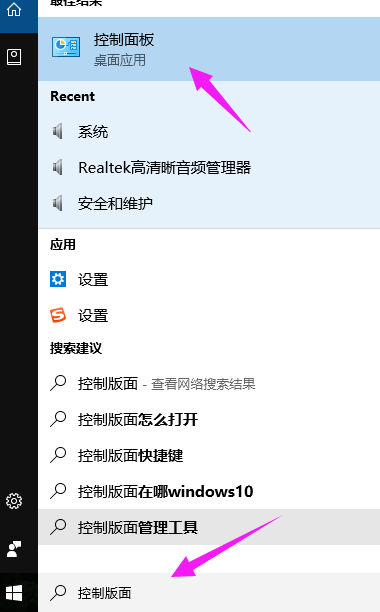 win10(图1)
win10(图1)
点击“硬件和声音”
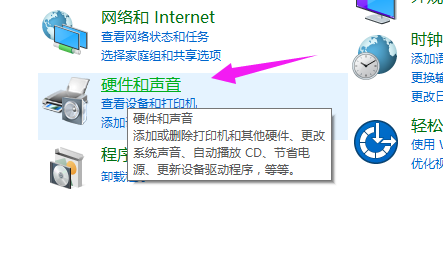 win10(图2)
win10(图2)
在“电源选项”下,单击“更改电源按钮的功能”
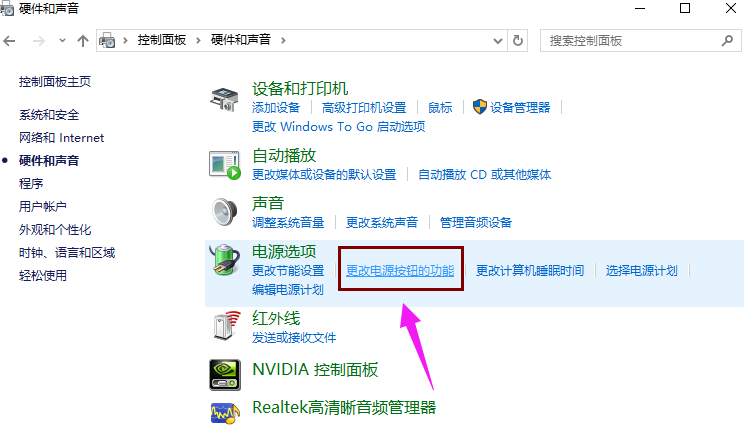 win10(图3)
win10(图3)
点击“更改当前不可用的设置”
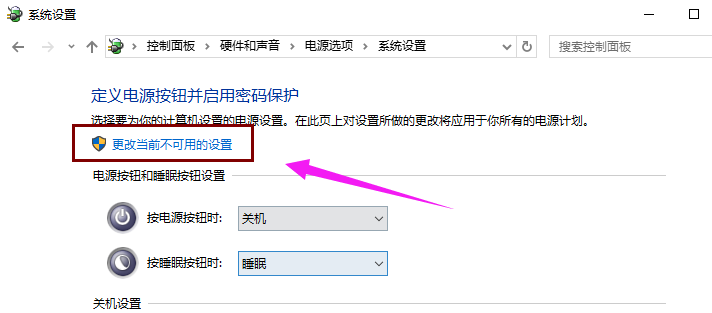 win10(图4)
win10(图4)
清除“启用快速启动(推荐)”选项,然后单击“保存修改”按钮完成设置。
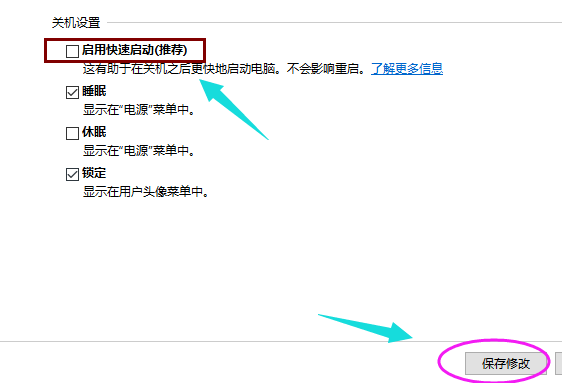 win10(图5)
win10(图5)
方法二:
按“win+R”键打开运行,输入“msconfig”回车,输入“msconfig”回车
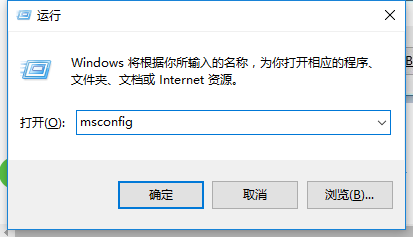 win10(图6)
win10(图6)
切换到“常规”选项卡,勾选“选择性启动”项,同时勾选“加载系统服务”和“加载启动项”。
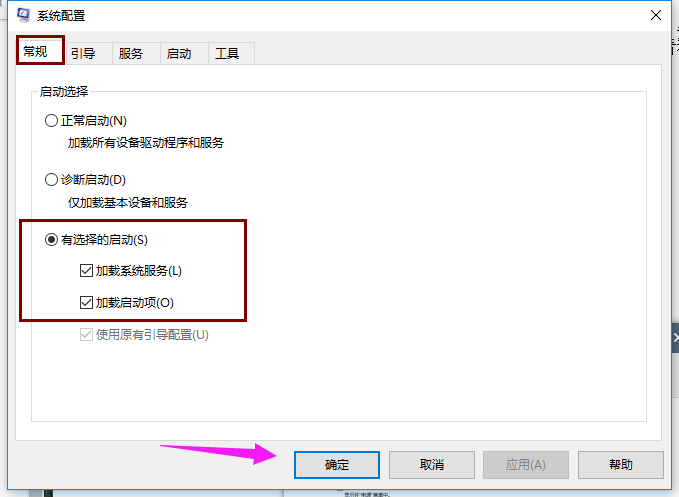 win10(图7)
win10(图7)
切换到“启动”选项卡,将“超时”设置为“3”秒,然后单击“高级选项”按钮。
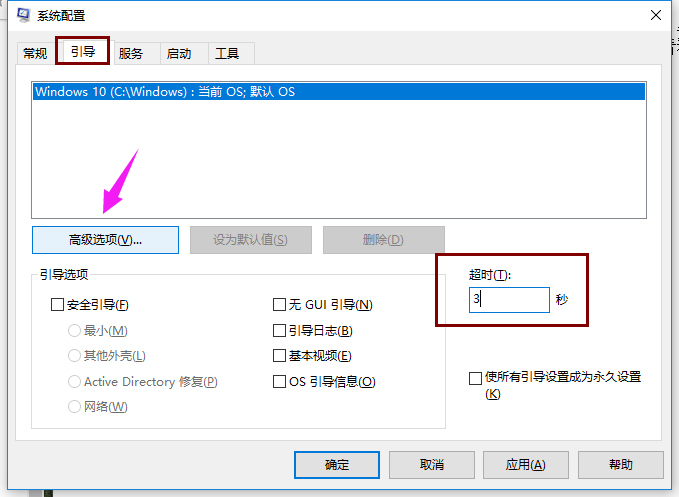 win10(图8)
win10(图8)
检查“处理器数量”并将“处理器数量”设置为“2”。单击“确定”保存。
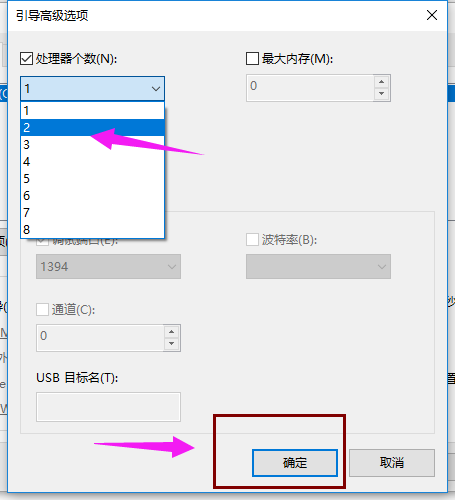 win10(图9)
win10(图9)
以上就是解决win10开机黑屏时间较长的解决方法及步骤。